Comme Skype, WhatsApp est le logiciel de chat populaire utilisé par les gens pour parler avec des amis ou des partenaires commerciaux. Parfois, lors d'un appel vidéo WhatsApp, vous pouvez le capturer dans une vidéo enregistrée pour vérifier les détails importants plus tard. Cependant, ce programme ne propose pas la fonction d'enregistrement par défaut, alors comment faire ?
En fait, c'est sans effort si vous avez un puissant enregistreur vidéo WhatsApp. Ici, dans cet article, vous découvrez les 5 meilleurs enregistreurs d'appels et comment enregistrer un appel vidéo WhatsApp sur iPhone, Android, PC et Mac sans tracas.
Comment enregistrer un appel vidéo WhatsApp avec audio sur PC et Mac
Parfois, sur le lieu de travail, vous avez besoin de discussions de groupe pour partager des messages et des photos. WhatsApp autorise la version de bureau où vous pouvez parler librement avec vos collègues. Pour capturer un appel vidéo dessus, préparez un enregistreur de bureau, EaseUS RecExperts, puis vous pouvez facilement démarrer les tâches d'enregistrement d'appel vidéo WhatsApp.
Ce programme capturera votre appel vidéo WhatsApp en haute définition, et vous pourrez revoir ou partager les vidéos enregistrées sans aucune perte de qualité. En dehors de cela, il offre quelques outils d'édition de base pour couper votre partie indésirable de l'enregistrement. Une autre fonctionnalité étonnante est qu'il permet d'extraire l'audio des vidéos enregistrées et de les enregistrer en tant que nouveaux fichiers audio !
Enregistreur vidéo EaseUS WhatsApp
- Capturez les sons de fond et une voix à partir de votre microphone
- Choisissez les formats de sortie de la vidéo et de l'audio enregistrés
- Appliquez l'enregistrement programmé pour démarrer la capture automatiquement
- Enregistrer l'écran ou l'audio en temps illimité
- Exécution fluide sur PC et Mac
Passons au tutoriel pour enregistrer les appels vidéo WhatsApp sur PC :
Étape 1. Installez Desktop Recorder et effectuez un appel vidéo dans WhatsApp
Téléchargez EaseUS RecExperts et rejoignez votre appel vidéo sur WhatsApp. Ouvrez l'enregistreur et cliquez sur "Région" dans l'interface principale. Utilisez votre souris pour faire correspondre la taille d'enregistrement avec votre fenêtre WhatsApp. En même temps, appuyez sur l'icône Haut-parleur en bas à gauche pour choisir les ressources audio.
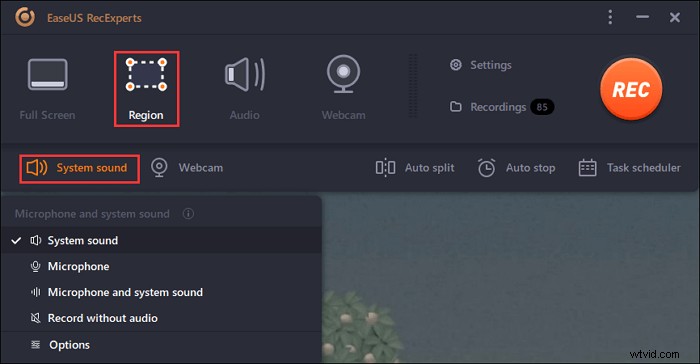
Étape 2. Commencer à capturer l'appel vidéo avec le son
Recherchez et appuyez sur "REC" si vous voulez commencer, et il capture votre écran en fonction de la taille que vous avez sélectionnée. Lorsque vous avez terminé votre discussion dans WhatsApp, cliquez sur le bouton carré rouge.
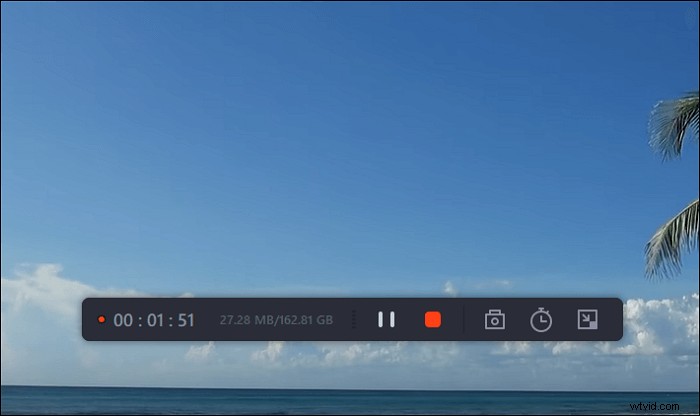
Étape 3. Accéder à la sauvegarde des appels vidéo
Une fois que vous avez terminé la tâche, revenez à l'interface principale et recherchez "Enregistrements". Appuyez sur ce bouton pour afficher une nouvelle fenêtre. Ici, vous pouvez voir les vidéos enregistrées dans la liste. Le récent apparaît dans le premier. Vous pouvez cliquer dessus avec le bouton droit de la souris pour appliquer certaines fonctionnalités d'édition de base.
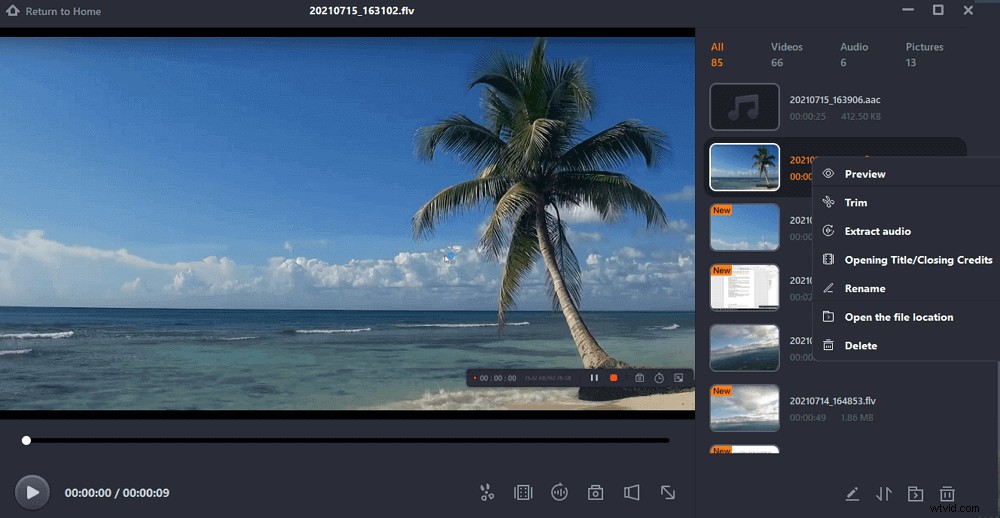
Comment enregistrer un appel vidéo WhatsApp sur Mac à l'aide de QuickTime
QuickTime Player est une application d'enregistrement vidéo Wtahspp gratuite sur Mac. Il a trois options, y compris l'enregistrement du film, de l'audio et de l'écran. Sans aucun outil tiers, vous pouvez capturer le plein écran ou enregistrer une partie de l'écran pour les appels WhatsApp.
Guide étape par étape sur la capture d'appels vidéo WhatsApp avec QuickTime Player :
Étape 1. Ouvrez QuickTime Player et cliquez sur "Fichier" > "Nouvel enregistrement d'écran". Effectuez ensuite un appel vidéo dans WhatsApp.
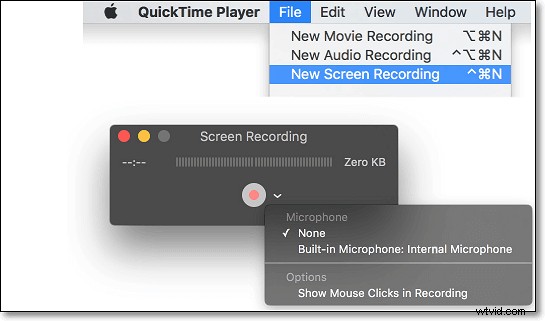
Étape 2. Choisissez le petit bouton triangulaire pour définir les options de capture. Après cela, cliquez sur le bouton rouge pour enregistrer l'appel vidéo WhatsApp, et vous pouvez choisir de capturer tout l'écran ou la zone spécifique comme vous le souhaitez.
Étape 3. Pour le terminer, appuyez sur le bouton d'arrêt de la barre de menus. Plus tard, vous pourrez récupérer les fichiers enregistrés sur Mac.
Comment enregistrer un appel vidéo WhatsApp avec le son sur iPhone
Si vous êtes un utilisateur iOS, vous pouvez filtrer l'enregistrement d'un appel vidéo WhatsApp sans aucune application tierce. L'enregistreur d'écran iOS intégré peut vous aider à terminer cette tâche sans effort. Il a la possibilité d'enregistrer le son du microphone lors de la capture de l'écran de l'iPhone. Avant de capturer, assurez-vous d'avoir installé cette fonctionnalité à partir des paramètres.
Remarque : Assurez-vous que votre iPhone est équipé d'iOS 11 ou de versions ultérieures, sinon vous ne pourrez pas utiliser cette fonctionnalité.
Comment enregistrer un appel vidéo WhatsApp sur iPhone, à l'aide de l'enregistrement d'écran iOS :
Étape 1. Tout d'abord, vérifiez le Centre de contrôle pour vous assurer que vous avez installé l'outil intégré. Sinon, allez dans "Paramètres"> "Centre de contrôle". Ensuite, faites défiler le menu et trouvez l'enregistrement d'écran. Cliquez sur le bouton vert "+".
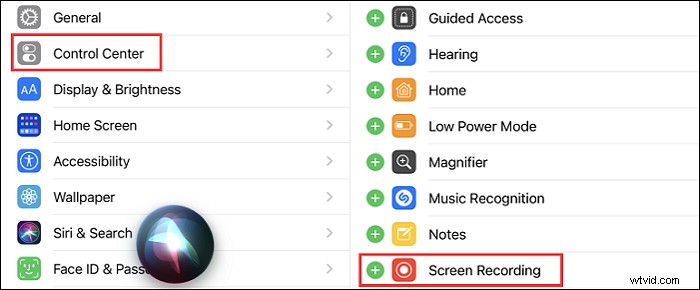
Étape 2. Pour l'iPhone 8 ou les versions antérieures, balayez l'écran vers le bas et cliquez sur l'icône d'enregistrement d'écran. Si vous utilisez l'iPhone X ou supérieur, balayez vers le haut depuis le haut à droite de l'écran de l'iPhone et recherchez la fonction d'enregistrement iOS.
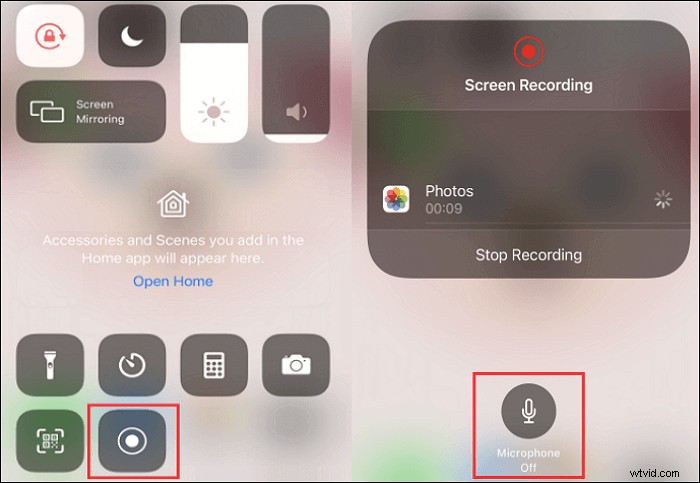
Étape 3. Pour capturer un appel vidéo WhatsApp avec un son externe, appuyez longuement sur l'icône pour activer le microphone avant la capture. Ensuite, appuyez sur "Démarrer l'enregistrement". Pendant ce temps, vous pouvez choisir le chemin d'enregistrement vidéo dans la fenêtre.
Étape 4. Revenez à votre écran et ouvrez WhatsApp pour passer un appel vidéo. Pour arrêter la capture, cliquez sur l'icône rouge sur l'écran supérieur. Après cela, vous pouvez trouver votre vidéo dans les "Photos" à l'origine.
Comment filtrer secrètement une vidéo WhatsApp sur Android
Il existe de nombreux enregistreurs vidéo pour Android, y compris celui par défaut ou d'autres. Rec Screen Recorder est un enregistreur d'appels tiers pour WhatsApp, offrant des capacités d'enregistrement autonomes, flexibles et entièrement configurables.
Il permet de capturer jusqu'à 1 heure et conserve la configuration souhaitée en tant que préréglages. Avec un microphone, il prend en charge l'enregistrement audio pour les appels vidéo WhatsApp. Vous trouverez ci-dessous un guide simple.
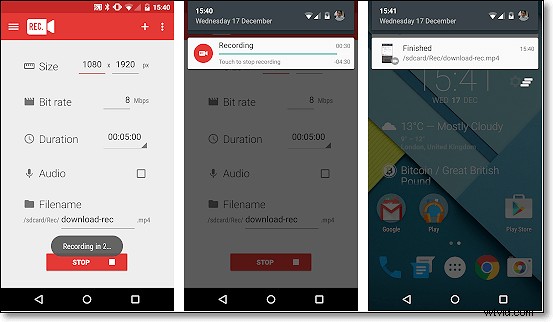
Comment enregistrer une vidéo en direct WhatsApp sur Android à l'aide d'un enregistreur tiers :
Étape 1. Téléchargez, installez et ouvrez cet enregistreur d'appel vidéo Android.
Étape 2. Définissez les options de capture. Ici, vous pouvez ajuster la taille de la vidéo, le débit binaire, la durée, etc.
Étape 3. Ouvrez le logiciel d'appel vidéo et rejoignez une conversation vidéo. Cliquez ensuite sur "Enregistrer" pour commencer.
Étape 4. Une fois cela fait, vous pouvez trouver l'appel vidéo enregistré sur votre Android.
L'essentiel
Ici, plusieurs façons vous sont présentées sur la façon d'enregistrer des appels vidéo WhatsApp. Que vous utilisiez Windows, Mac, iPhone ou Android, vous pouvez trouver la meilleure solution.
Pour enregistrer un fichier d'enregistrement de sortie de haute qualité, essayez EaseUS RecExperts. Il vous aide à capturer facilement les appels vidéo WhatsApp et à diffuser de l'audio/vidéo sur PC et Mac. Plus important encore, il peut exporter de nombreux formats de fichiers différents. Cliquez maintenant sur le bouton ci-dessous pour le télécharger et découvrir d'autres fonctionnalités étonnantes !
